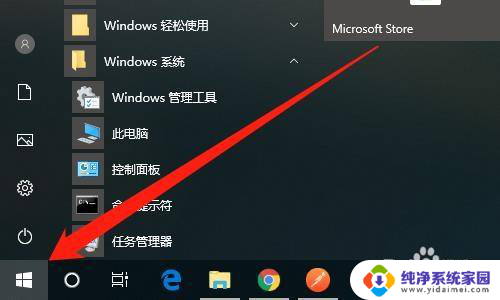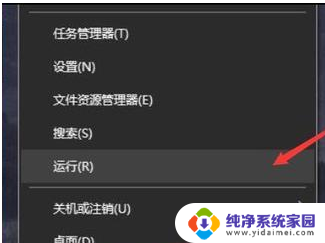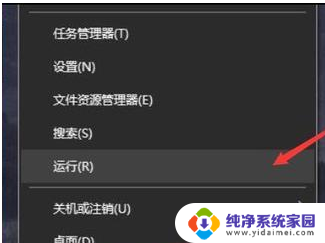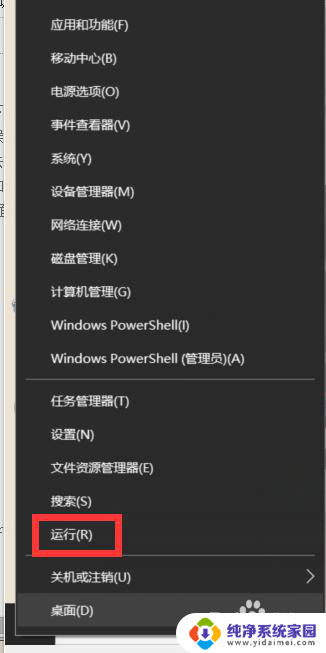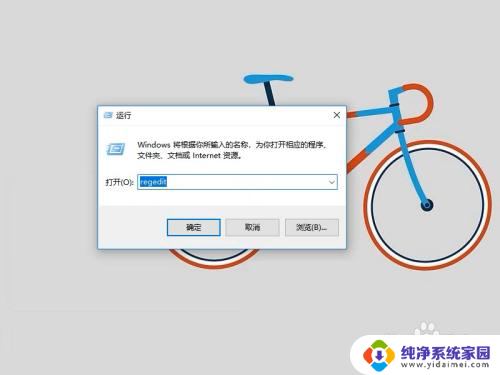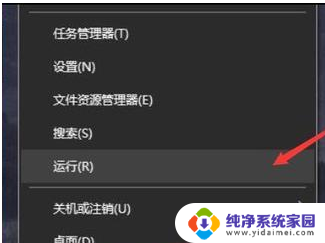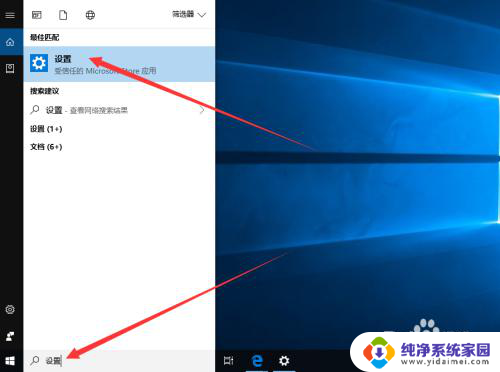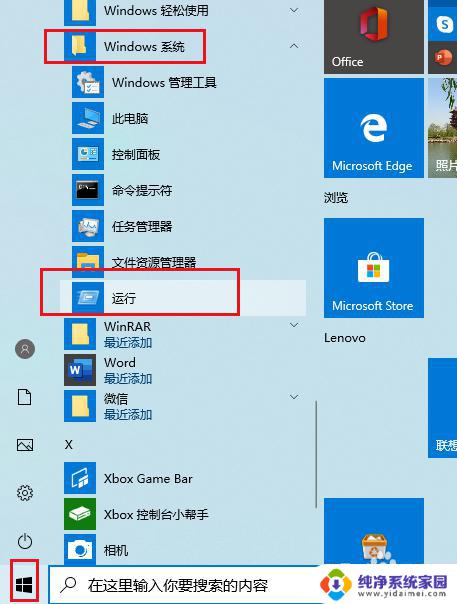windows切换应用 Windows10如何快速切换应用窗口
windows切换应用,现在的电脑操作系统越来越智能化,为了提高用户的使用体验,Windows10引入了许多便捷的功能,其中快速切换应用窗口是一个备受关注的特性。以往在多任务处理时,我们常常需要通过鼠标点击任务栏或使用Alt+Tab组合键来切换应用窗口,这样不仅繁琐,而且容易导致操作流程的中断。为了解决这个问题,Windows10推出了一种更为高效的方式,让我们能够更快捷地切换应用窗口,提升工作效率。接下来我们将介绍Windows10如何实现这一便利功能。
操作方法:
1.首先点击桌面左下角【开始】图标,如下图所示。
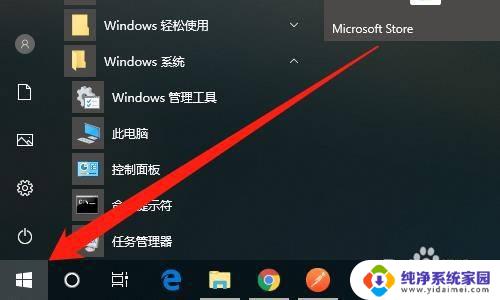
2.然后点击【设置】图标,如下图所示。
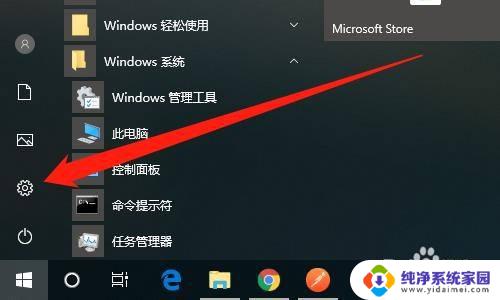
3.然后点击【系统】,如下图所示。

4.然后点击【多任务处理】,如下图所示。
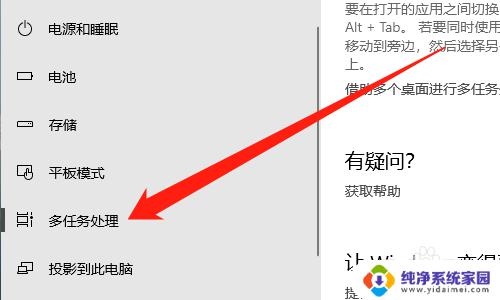
5.然后选择【仅限我正在使用的桌面】,如下图所示。
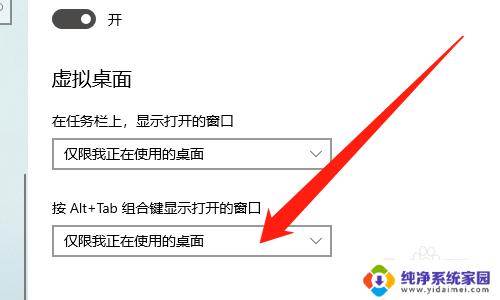
6.然后按照【alt键】,再按【tab键】切换应用。如下图所示。
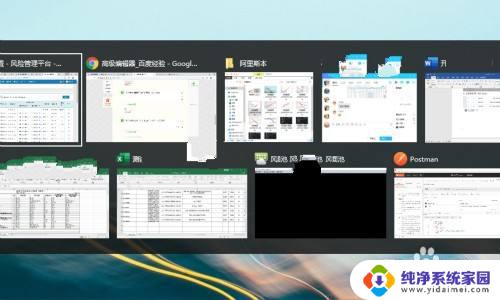
7.总结:
1、点击桌面左下角【开始】图标
2、点击【设置】图标
3、点击【系统】
4、点击【多任务处理】
5、选择【仅限我正在使用的桌面】
6、按照【alt键】,再按【tab键】切换应用
这就是切换Windows应用程序的全部内容,如果你遇到了同样的情况,可以参考我的方法来处理,希望能对大家有所帮助。